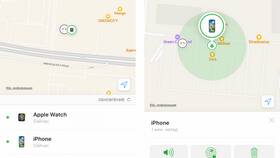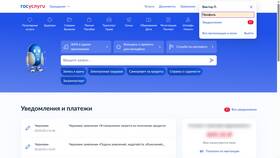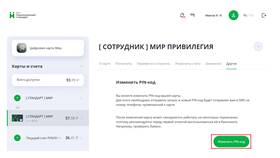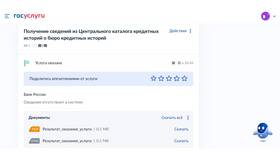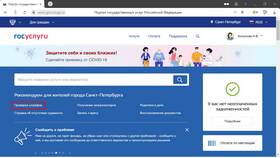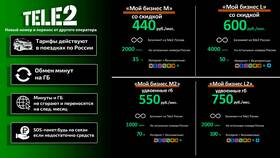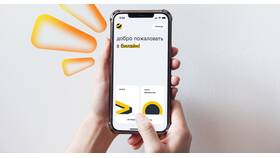Проверка привязки iPhone к учетной записи Apple ID важна при покупке б/у устройства или восстановлении доступа. Рассмотрим основные способы проверки.
Содержание
Способы проверки привязки устройства
| Метод | Где посмотреть | Точность |
| Через настройки | Раздел Apple ID | 100% |
| На сайте Apple | Учетная запись iCloud | 100% |
| По IMEI | Сервисы проверки | 90% |
Пошаговая инструкция проверки
Через настройки iPhone
- Откройте "Настройки" на устройстве
- Нажмите на имя пользователя вверху
- Прокрутите до раздела "Устройства"
- Выберите текущее устройство для просмотра деталей
На сайте Apple
- Зайдите на appleid.apple.com
- Авторизуйтесь под своим Apple ID
- Перейдите в раздел "Устройства"
- Найдите нужное устройство в списке
Что делать если устройство привязано к чужому Apple ID
| Ситуация | Решение |
| Покупка б/у устройства | Требуйте от продавца снятия привязки |
| Забыли пароль | Восстановление через iforgot.apple.com |
| Украденное устройство | Обратитесь в полицию с чеками |
Проверка по IMEI
- Наберите *#06# для получения IMEI
- Или найдите в Настройках → Основные → Об этом устройстве
- Введите IMEI на сайте checkcoverage.apple.com
- Проверьте статус "Активационная блокировка"
Важная информация
- Привязка сохраняется даже после сброса настроек
- Для снятия требуется пароль от Apple ID
- Покупка привязанного устройства рискованна
- Официальные сервисы Apple не снимают привязку без подтверждения владельца
Проверка привязки iPhone к Apple ID перед покупкой защитит от приобретения заблокированного устройства и потенциальных проблем.